Mục lục bài viết
Cách In Nhiều Trang Trên 1 Tờ A4
Có một số phương pháp để in nhiều trang trên một tờ giấy A4, như sau:
1. Sử dụng tính năng in nhiều trang trên một tờ giấy trong phần mềm in ấn:
– Mở tài liệu cần in và chọn “File” -> “Print” (hoặc nhấn Ctrl + P).
– Trong cửa sổ in ấn, tìm và chọn tùy chọn “Multiple Pages” (hoặc “Multiple”) hoặc “Pages Per Sheet” (hoặc “Layout”).
– Chọn số trang bạn muốn in trên mỗi tờ giấy (ví dụ: 2, 4 hoặc 6 trang).
– Tiếp tục tùy chỉnh các tùy chọn in ấn khác (như kích thước giấy, định dạng, v.v.) nếu cần thiết.
– Nhấn “Print” để in bản tài liệu.
2. Sử dụng chế độ in nhiều trang của máy in:
– Mở tài liệu cần in và chọn “File” -> “Print” (hoặc nhấn Ctrl + P).
– Trong cửa sổ in ấn, chọn máy in của bạn từ danh sách máy in hiện có.
– Tìm và chọn tùy chọn “Preferences” (hoặc “Properties”) để mở các tùy chọn in ấn của máy in.
– Tìm và chọn mục “Page Layout” (hoặc “Layout” hoặc “Multiple Pages per Sheet” hoặc “N-up Printing”).
– Chọn số trang bạn muốn in trên mỗi tờ giấy (ví dụ: 2, 4 hoặc 6 trang).
– Tiếp tục tùy chỉnh các tùy chọn in ấn khác (như kích thước giấy, định dạng, v.v.) nếu cần thiết.
– Nhấn “OK” để áp dụng cài đặt và sau đó nhấn “Print” để in bản tài liệu.
Chỉ cần thực hiện một trong hai phương pháp trên, bạn sẽ có thể in nhiều trang trên một tờ giấy A4.
MS Word In nhiều trang trên 1 tờ giấy A4 | Print pages on 1 sheet
Cách in nhiều trang Word trong một tờ giấy
Mặc định thường thì khi in các bạn in một trang văn bản Word trong một tờ giấy. Nhưng với nhu cầu và mục đích của nhiều người, để tiết kiệm hay phù hợp với mục đích sử dụng các bản in mà các bạn muốn in nhiều trang Word trong một tờ giấy.
Các bạn có thể tham khảo cách in nhiều trang trong một tờ giấy trong bài viết dưới đây. Bài viết hướng dẫn cách in nhiều trang word trong một từ giấy.
Bước 1: Các bạn mở file Word muốn in lên. Vào Menu File chọn Open.
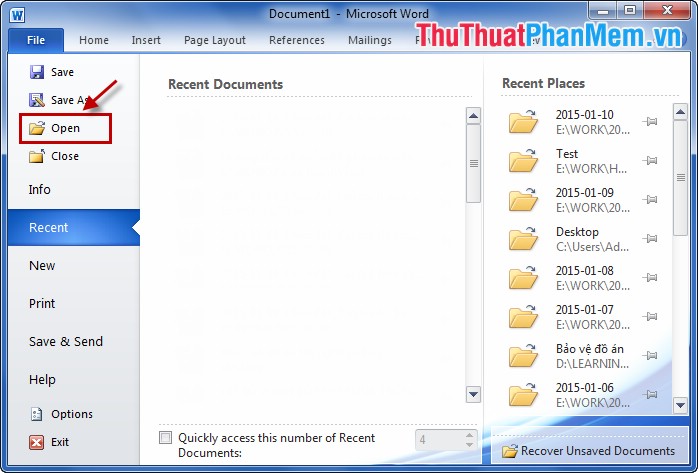
Bước 2: Các bạn có thể căn chỉnh lại văn bản, nếu muốn in giấy khổ ngang các bạn chọn lại định dạng khổ giấy vào Page Layout -> Orientation -> Landscape.
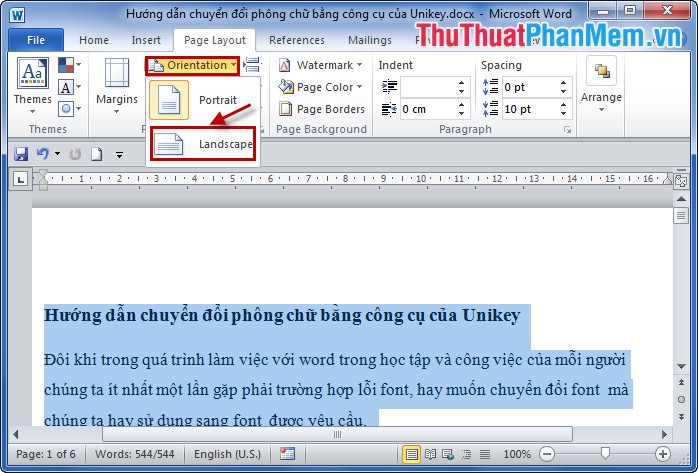
Bước 3: Chọn File -> Print (hoặc nhấn tổ hợp phím Ctrl + P).
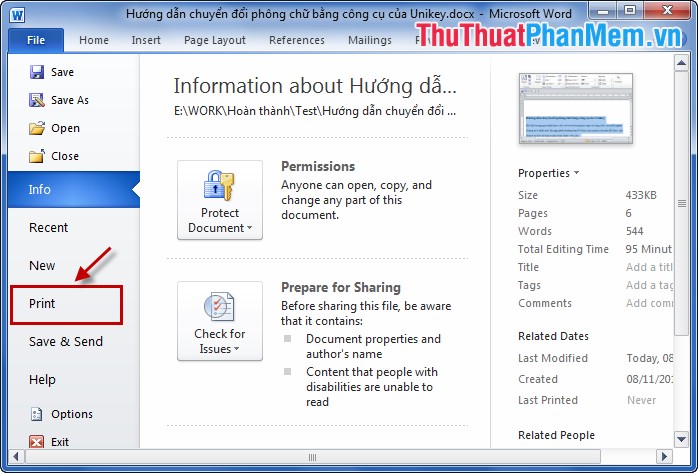
Bước 4: Trong hộp thoại Print các bạn chọn máy in trong phần Printer (trong bài viết sẽ chọn máy in ảo).
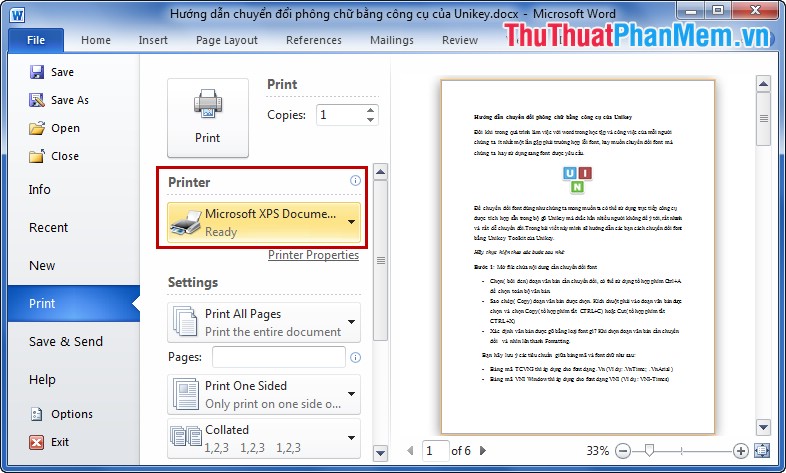
Trong phần Settings các bạn tìm đến phần 1Page Per Sheet, các bạn nhấn chuột vào phần đó và chọn số trang các bạn muốn in lên một tờ giấy.
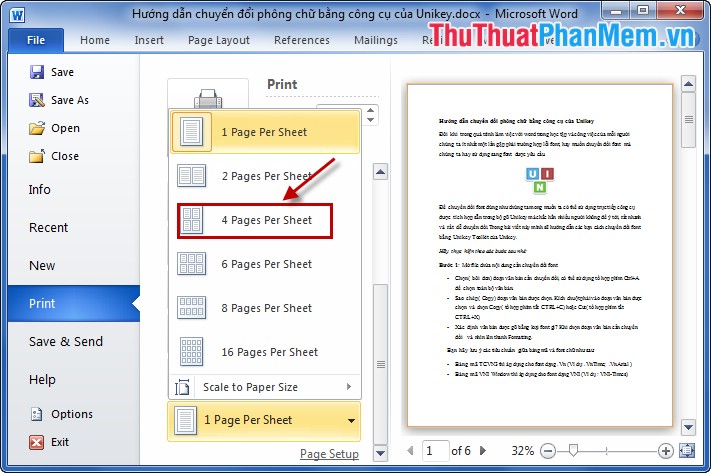
Ngoài ra các bạn có thể tùy chỉnh một số thông số khi in.
Bước 5: Các bạn nhấn Print để in.
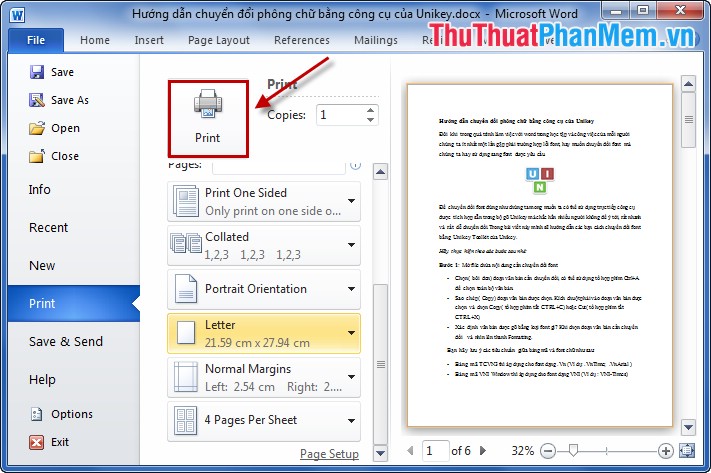
Và kết quả sau khi in sẽ được số trang các bạn chọn ở trên trong một tờ giấy.
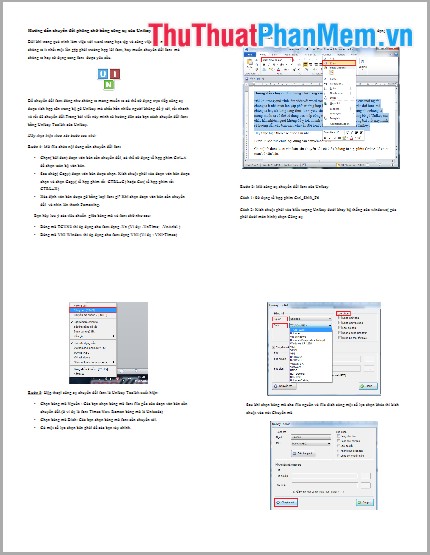
Bài viết trên đã hướng dẫn cách in nhiều trang Word trong một tờ giấy, các bạn có thể tùy chỉnh số trang Word trong một tờ giấy để phù hợp và thuận tiện hơn với mình. Chúc các bạn thành công!


